TA Triumph-Adler DC 6140L Benutzerhandbuch
Seite 364
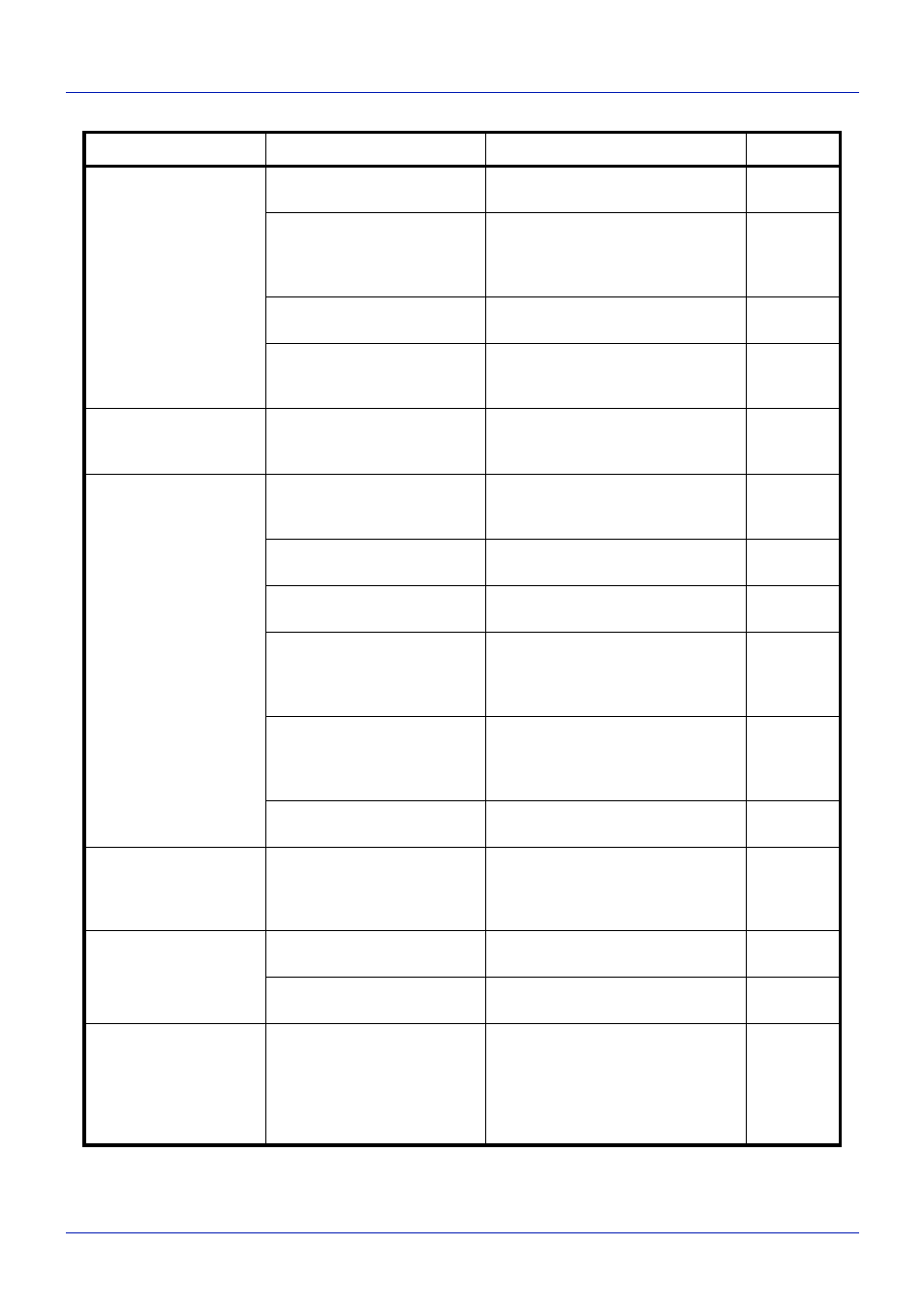
10-4
Störungsbeseitigung
Es kommt häufig zu
Papierstau.
Wurde das Papier richtig
eingelegt?
Legen Sie das Papier richtig ein.
Wird der Medientyp
unterstützt? Befindet sich
das Papier in einwandfreiem
Zustand?
Papier entnehmen, umdrehen und
erneut einlegen.
Ist das Papier gewellt,
gefaltet oder verknittert?
Ersetzen Sie das Kopierpapier
durch frisches Papier.
Befinden sich lose
Papierstücke oder gestautes
Papier im Gerät?
Entfernen Sie das gestaute Papier.
Kopien sind
verknittert oder
gerollt.
Ist das Kopierpapier feucht?
Ersetzen Sie das Kopierpapier
durch frisches Papier.
—
Es kann nicht
gedruckt werden.
Ist das Gerät an eine
Netzsteckdose
angeschlossen?
Stecken Sie den Netzstecker in die
Steckdose.
—
Ist das Gerät eingeschaltet?
Schalten Sie den Hauptschalter
ein.
Ist das Druckerkabel
verbunden?
Schließen Sie das Druckerkabel an
und achten Sie auf festen Sitz.
Wurde das Gerät
eingeschaltet, bevor das
Druckerkabel angeschlossen
wurde?
Schalten Sie den Drucker wieder
ein, nachdem Sie das
Druckerkabel angeschlossen
haben.
Wurde ein Druckauftrag
unterbrochen?
Durch Drücken von [Weiter] (die
Linke Auswahl-Taste) wird der
Druckauftrag wieder
aufgenommen.
Wird eine Fehlermeldung
angezeigt?
Führen Sie die entsprechende
Korrekturmaßnahme durch.
Die Dokumente
werden nicht sauber
ausgedruckt.
Wurden die Einstellungen für
den Druck aus der
Anwendung auf dem PC
richtig durchgeführt?
Prüfen Sie, ob der Druckertreiber
und die Einstellungen der
Anwendungssoftware richtig
eingestellt wurden.
—
Druck mit USB-
Speicher ist nicht
möglich.
Ist die USB-Schnittstelle
gesperrt?
Wählen Sie
Entsperren in den
USB-Schnittstellen-Einstellungen.
—
Prüfen Sie, ob der USB-Speicher
korrekt ins System eingesteckt ist.
—
Bei der Anzeige eines
auf dem System
gescannten Bildes ist
das Bild horizontal
oder vertikal
gestaucht.
Wurde als Auflösung
200×100dpi Normal oder
200×400dpi Superfein
gewählt?
Wählen Sie als Scanauflösung
mehr als 200×100dpi Normal oder
200×400dpi Superfein.
Symptom
Analyse
Korrekturmaßnahmen
Siehe